Xmind如何创建三级思维导图
来源:网络收集 点击: 时间:2024-05-11【导读】:
Xmind是非常好用的思维导图软件。下面,小编就和大家介绍下怎么使用Xmind创建三级思维导图。工具/原料moreXmind演示手机:iPhone 7方法/步骤1/9分步阅读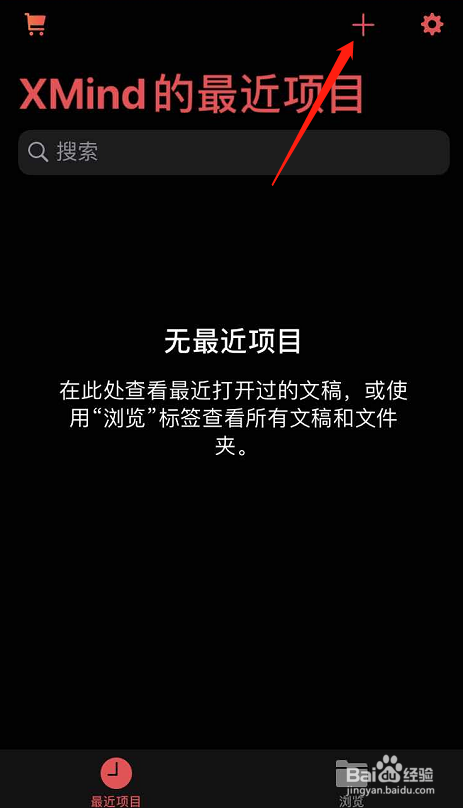 2/9
2/9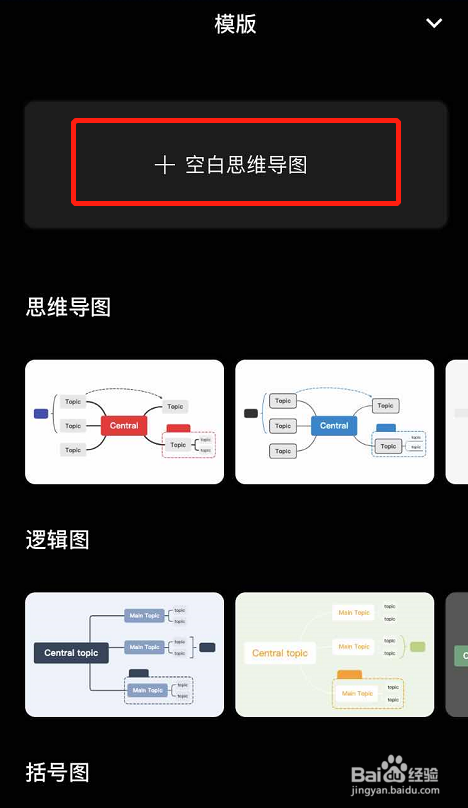 3/9
3/9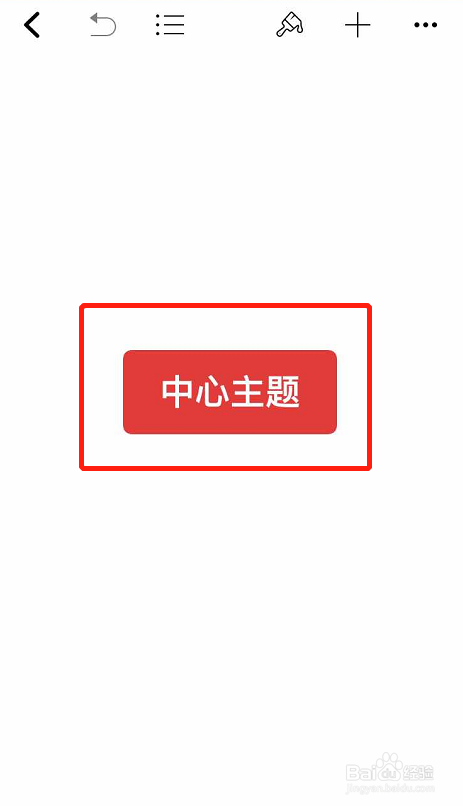 4/9
4/9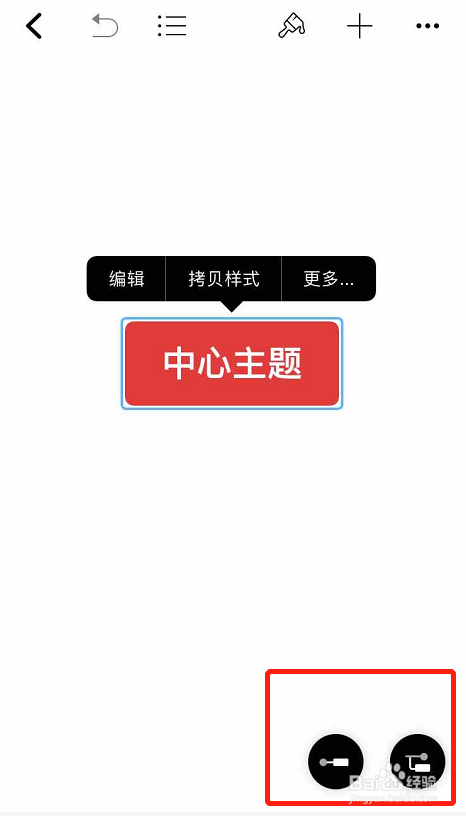 5/9
5/9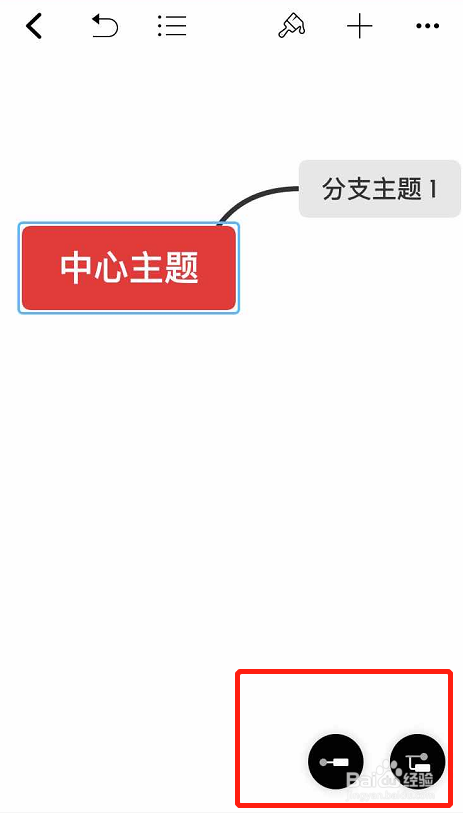 6/9
6/9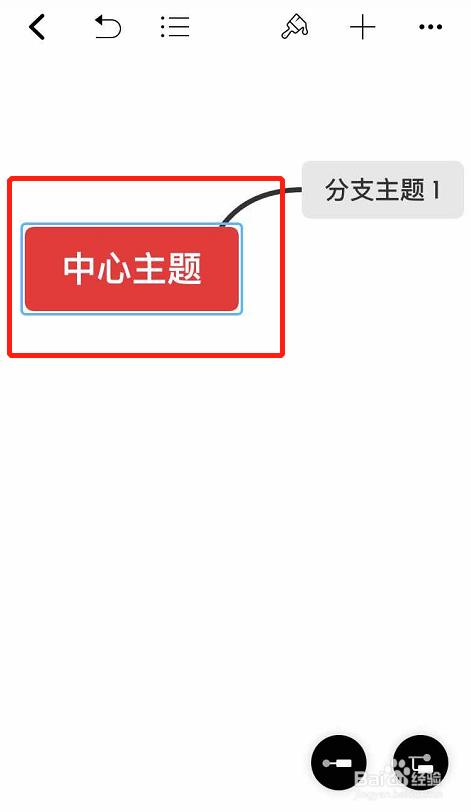 7/9
7/9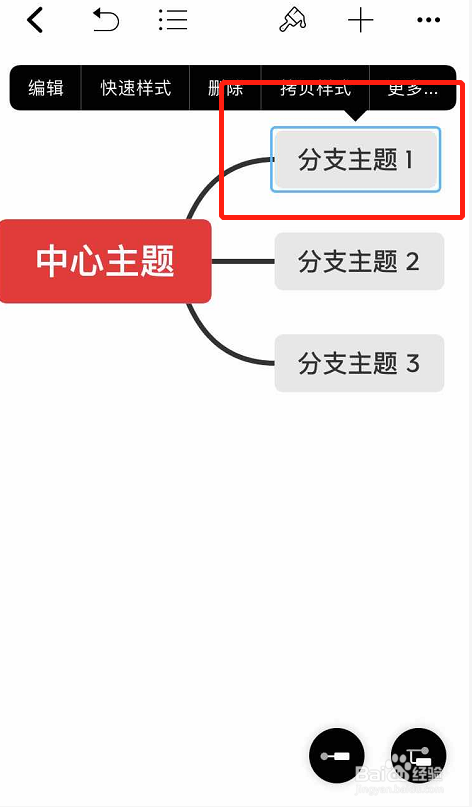 8/9
8/9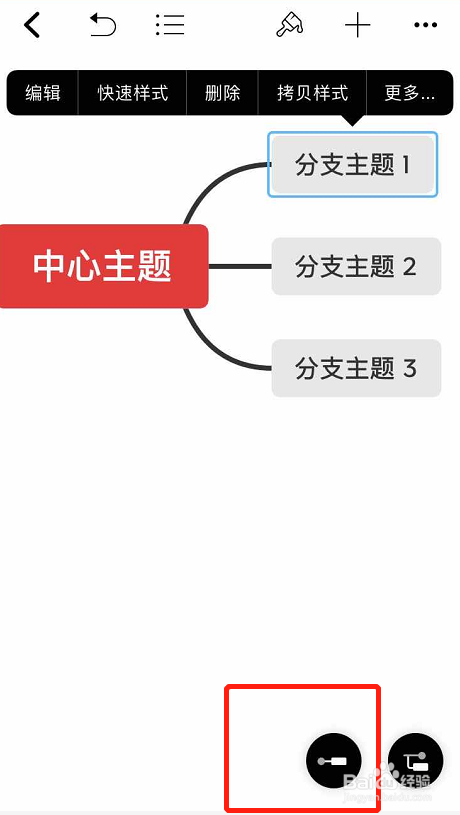 9/9
9/9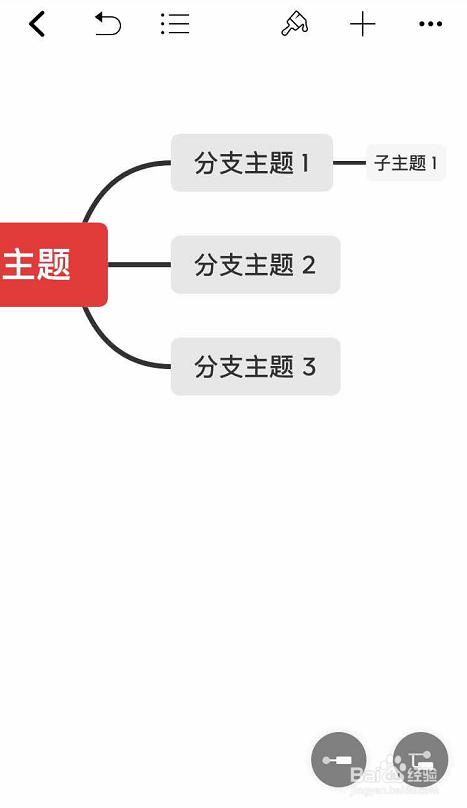 注意事项
注意事项
Xmind打开之后,点击页面右上角的“+”号。
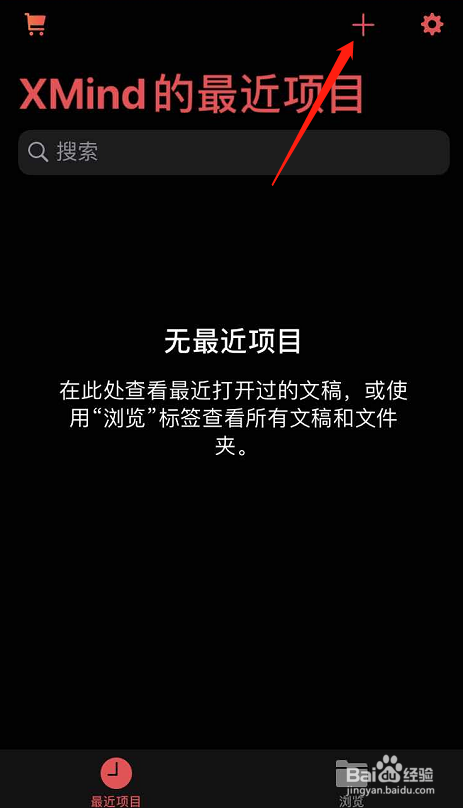 2/9
2/9在出现的新页面内,可以选择已有模式,也可以点击顶部的空白思维导图,这里小编要演示创建三级思维导图,所以点击顶部的白色区域。
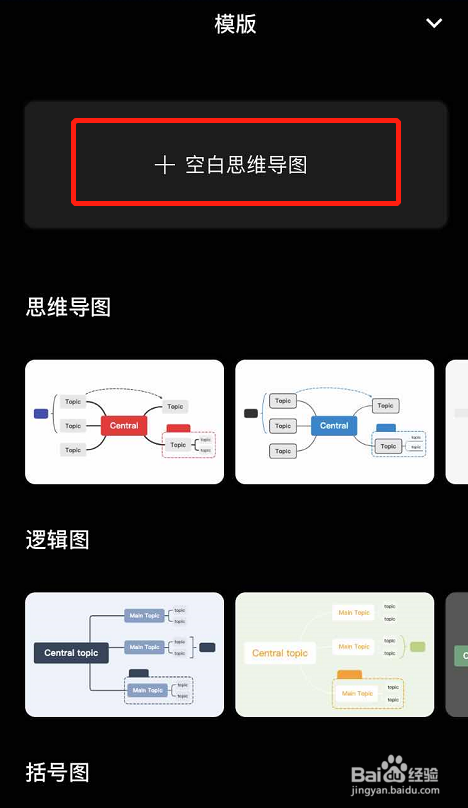 3/9
3/9之后就创建一个新的文件,并且会显示这个文件的编辑页面。文件默认会有一个“中心主题”按钮显示在页面中间,也就是三级思维导图中的第一级。点击“中心主题”按钮。
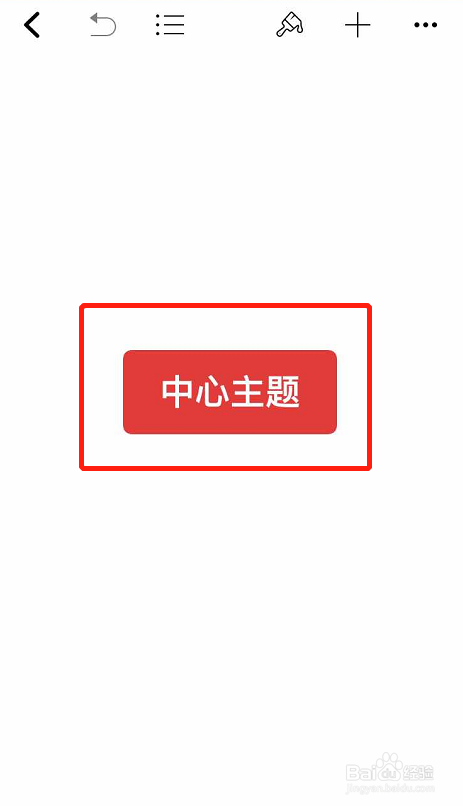 4/9
4/9然后,在页面底部会出现下图所示两个图标,选中“中心主题”按钮之后点击这两个图标中的任一图标的效果是一样的,都会创建一个二级主题。
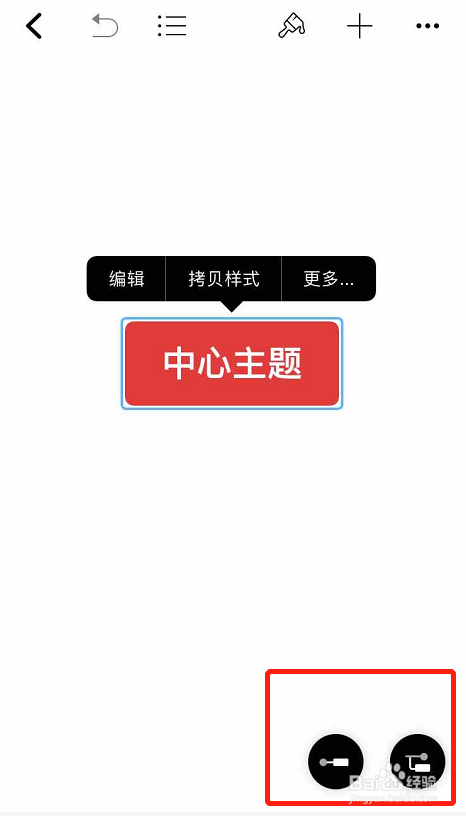 5/9
5/9下图演示的就是创建了一个二级主题,也就是分支主题的样子。如果要出创建第二个分支主题,就继续点击“中心主题”。
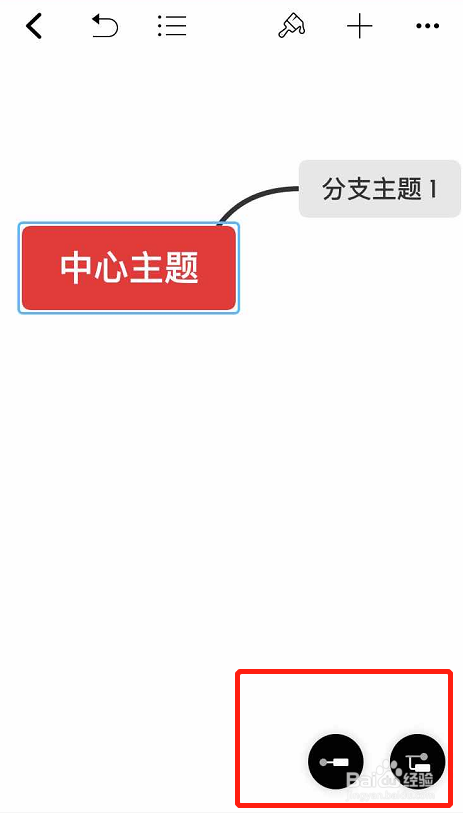 6/9
6/9然后,再次点击页面底部的两个按钮中的任一按钮既可以创建第二个分支主题。
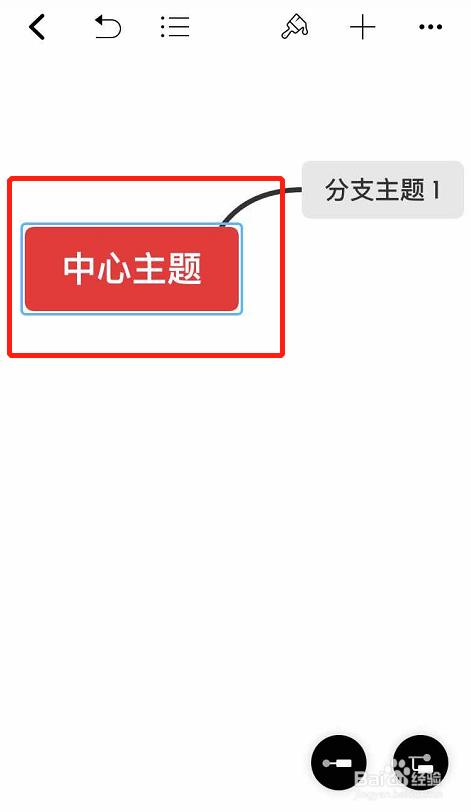 7/9
7/9如果要创建一个三级主题,就选择一个分支主题。
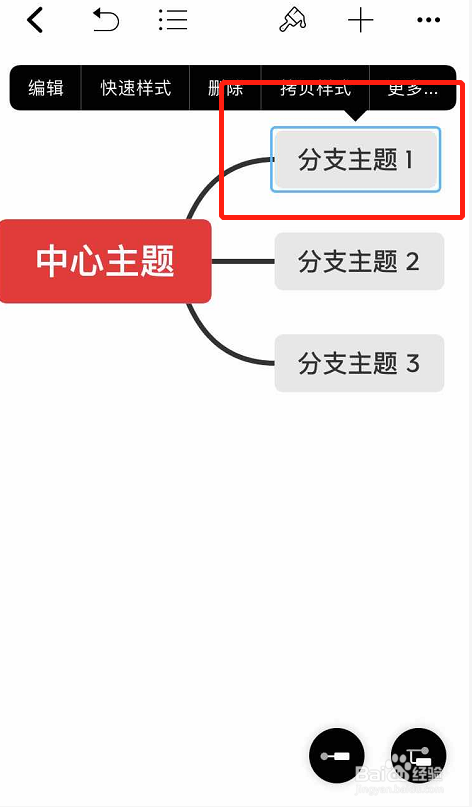 8/9
8/9然后点击底部按钮中的第一个按钮。
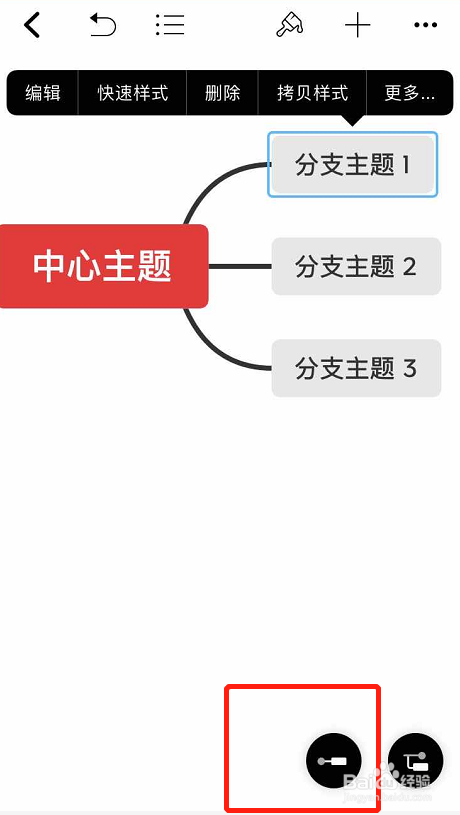 9/9
9/9这样就会在被选中的分支主题后面再创建一个低一级的子主题。
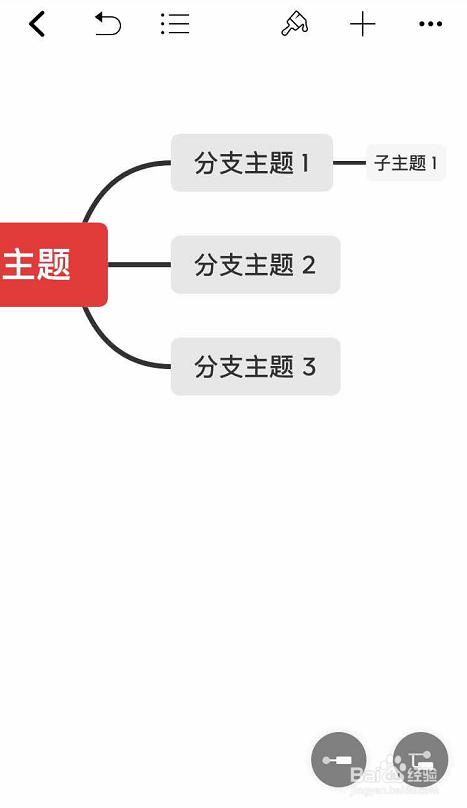 注意事项
注意事项底部第一个按钮是创建一个和被选中的主题同级别的主题,第二个按钮是创建一个与被选中的主题低一级的子主题。
XMIND版权声明:
1、本文系转载,版权归原作者所有,旨在传递信息,不代表看本站的观点和立场。
2、本站仅提供信息发布平台,不承担相关法律责任。
3、若侵犯您的版权或隐私,请联系本站管理员删除。
4、文章链接:http://www.1haoku.cn/art_736749.html
上一篇:只知道手机号码怎么查询快递?
下一篇:如何在钉钉群和家长私聊
 订阅
订阅